Ipinapakita sa iyo ng gabay na ito kung paano laruin ang mga laro ng Sega Game Gear sa iyong Steam Deck gamit ang EmuDeck, kabilang ang pag-optimize sa performance at pag-troubleshoot ng mga potensyal na isyu. Sasakupin namin ang lahat mula sa paunang pag-setup hanggang sa mga advanced na pag-tweak ng performance.
Mga Mabilisang Link
- Bago I-install ang EmuDeck
- Pag-install ng EmuDeck sa Iyong Steam Deck
- Paglipat ng Mga Game Gear ROM at Paggamit ng Steam ROM Manager
- Pag-aayos ng Nawawalang Artwork sa EmuDeck
- Paglalaro ng Game Gear Games sa Iyong Steam Deck
- Pag-install ng Decky Loader sa Iyong Steam Deck
- Pag-install ng Power Tools Plugin
- Pag-troubleshoot ng Decky Loader Pagkatapos ng Steam Deck Update
Ang Sega Game Gear, isang pioneering handheld console, ay nakahanap na ngayon ng bagong tahanan sa Steam Deck salamat sa EmuDeck. Tinitiyak ng gabay na ito ang isang maayos at na-optimize na karanasan sa paglalaro. Inirerekomenda ng mga kamakailang update ang Power Tools sa pamamagitan ng Decky Loader para sa pinakamataas na performance.
Bago Mag-install ng EmuDeck
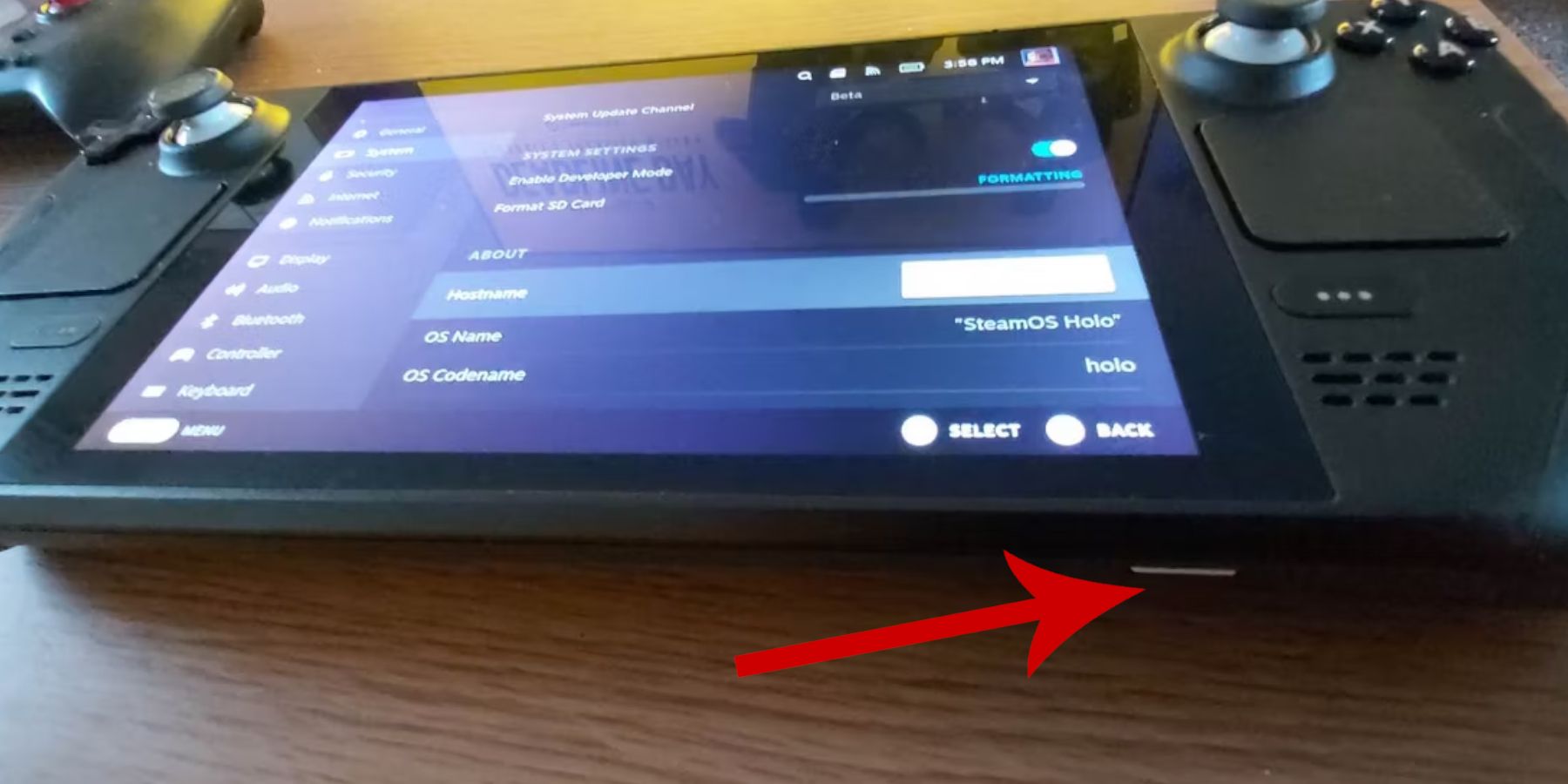 Ang paghahanda ng iyong Steam Deck ay napakahalaga bago i-install ang EmuDeck.
Ang paghahanda ng iyong Steam Deck ay napakahalaga bago i-install ang EmuDeck.
I-enable ang Developer Mode
- Pindutin ang Steam button.
- I-access ang menu ng System.
- Sa Mga Setting ng System, paganahin ang Developer Mode.
- Hanapin at i-access ang bagong menu ng Developer.
- Sa menu ng Developer, hanapin ang Miscellaneous.
- I-on ang CEF Remote Debugging.
- I-restart ang iyong Steam Deck.
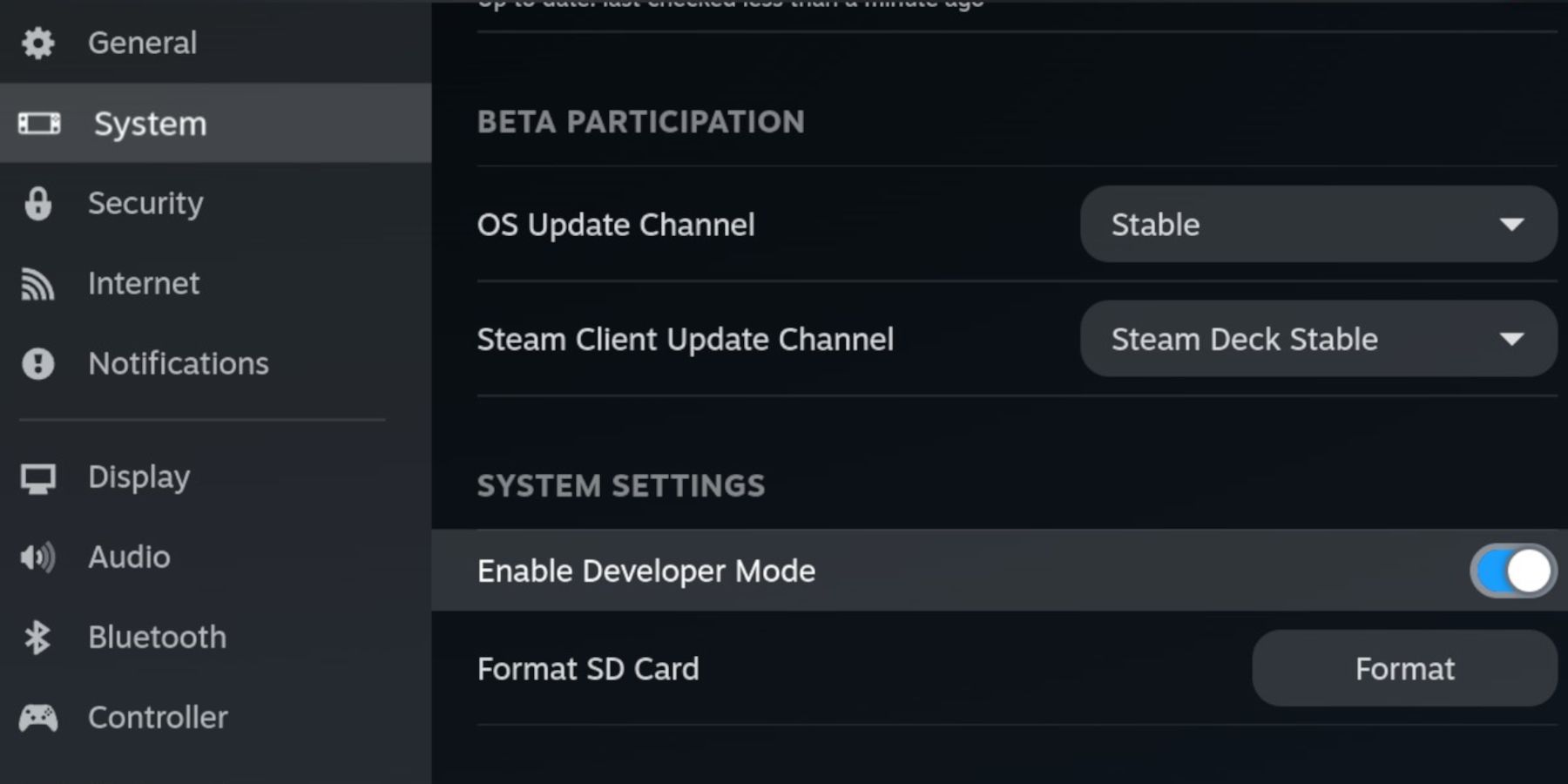
Mga Mahahalagang Tool
- External na storage (Inirerekomenda ang A2 microSD card) para mag-imbak ng mga ROM at emulator, na pinapanatiling libre ang iyong internal SSD para sa mga laro sa Steam. Ang external na HDD ay isang alternatibo, na nangangailangan ng Steam Deck dock.
- Keyboard at mouse (lubos na inirerekomenda) para sa mas madaling paglilipat ng file at pamamahala ng artwork.
- Mga legal na nakuhang Game Gear ROM (katanggap-tanggap ang mga backup ng larong pagmamay-ari mo).
Pag-install ng EmuDeck sa Iyong Steam Deck
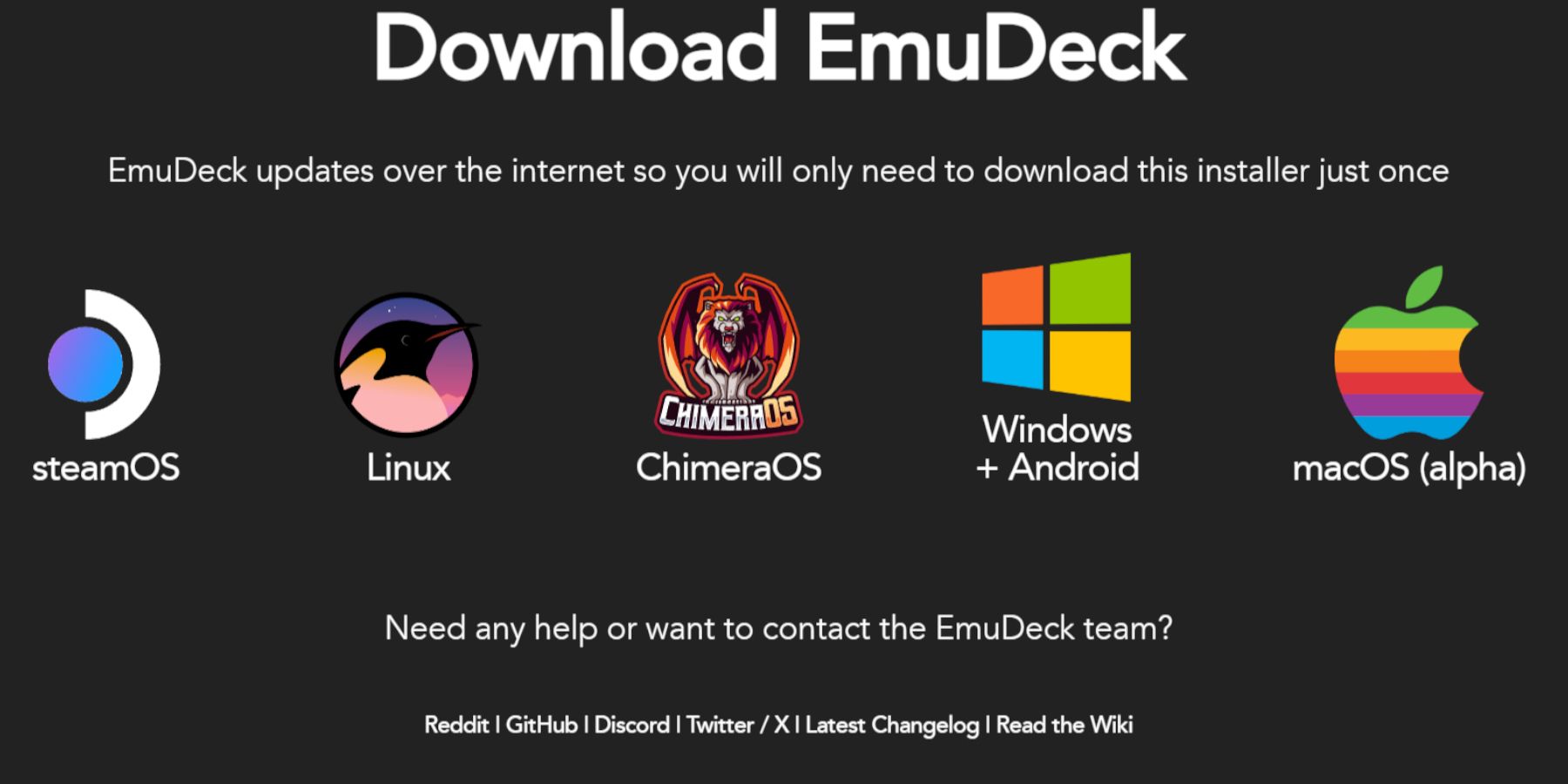 I-install natin ang EmuDeck.
I-install natin ang EmuDeck.
- Lumipat sa Desktop Mode.
- Buksan ang iyong gustong web browser.
- I-download ang EmuDeck mula sa opisyal na website nito, piliin ang bersyon ng SteamOS at "Custom Install."
- Piliin ang iyong SD card bilang pangunahing lokasyon ng pag-install.
- Piliin ang gusto mong mga emulator (Inirerekomenda ang RetroArch, Emulation Station, at Steam ROM Manager).
- I-enable ang Auto Save.
- Kumpletuhin ang pag-install.
Mga Mabilisang Setting (EmuDeck)
- Buksan ang EmuDeck at i-access ang Mga Mabilisang Setting.
- Tiyaking naka-enable ang AutoSave.
- I-enable ang Controller Layout Match.
- Itakda ang Sega Classic AR sa 4:3.
- I-on ang LCD Handheld.
Paglipat ng Mga Game Gear ROM at Paggamit ng Steam ROM Manager
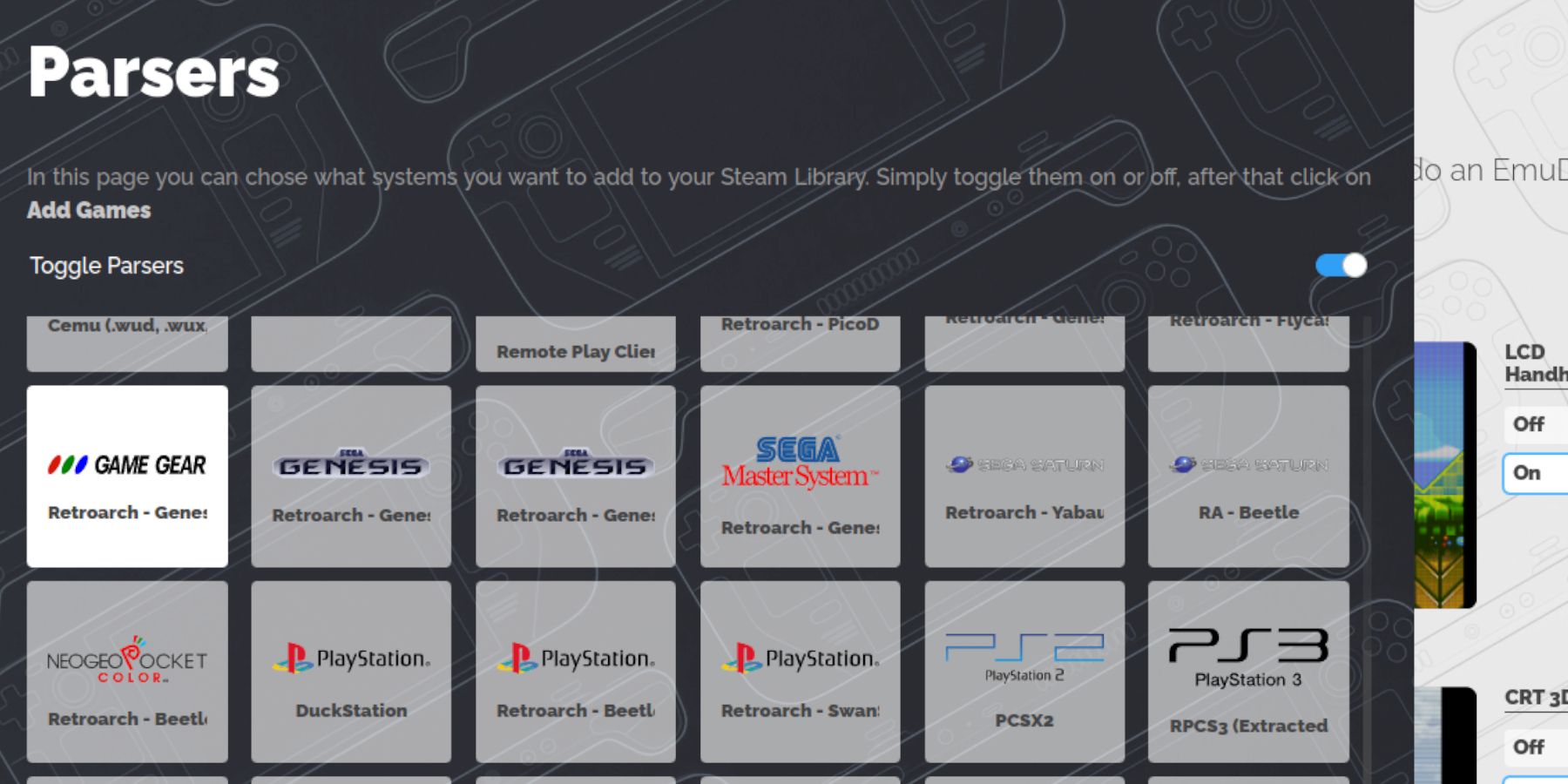 Oras na para idagdag ang iyong mga laro.
Oras na para idagdag ang iyong mga laro.
Paglilipat ng mga ROM
- Buksan ang Dolphin File Manager sa Desktop Mode.
- Mag-navigate sa iyong SD card (Pangunahin).
- Hanapin ang
Emulation/ROMs/gamegearfolder. - Ilipat ang iyong mga Game Gear ROM sa folder na ito.
Steam ROM Manager
- Buksan ang EmuDeck at ilunsad ang Steam ROM Manager.
- Isara ang Steam Client kapag sinenyasan.
- Sundin ang mga tagubilin sa screen, pagpili sa icon ng Game Gear at pagdaragdag ng iyong mga laro.
- I-verify ang likhang sining at i-save ang mga pagbabago sa Steam.
Pag-aayos ng Nawawalang Artwork sa EmuDeck
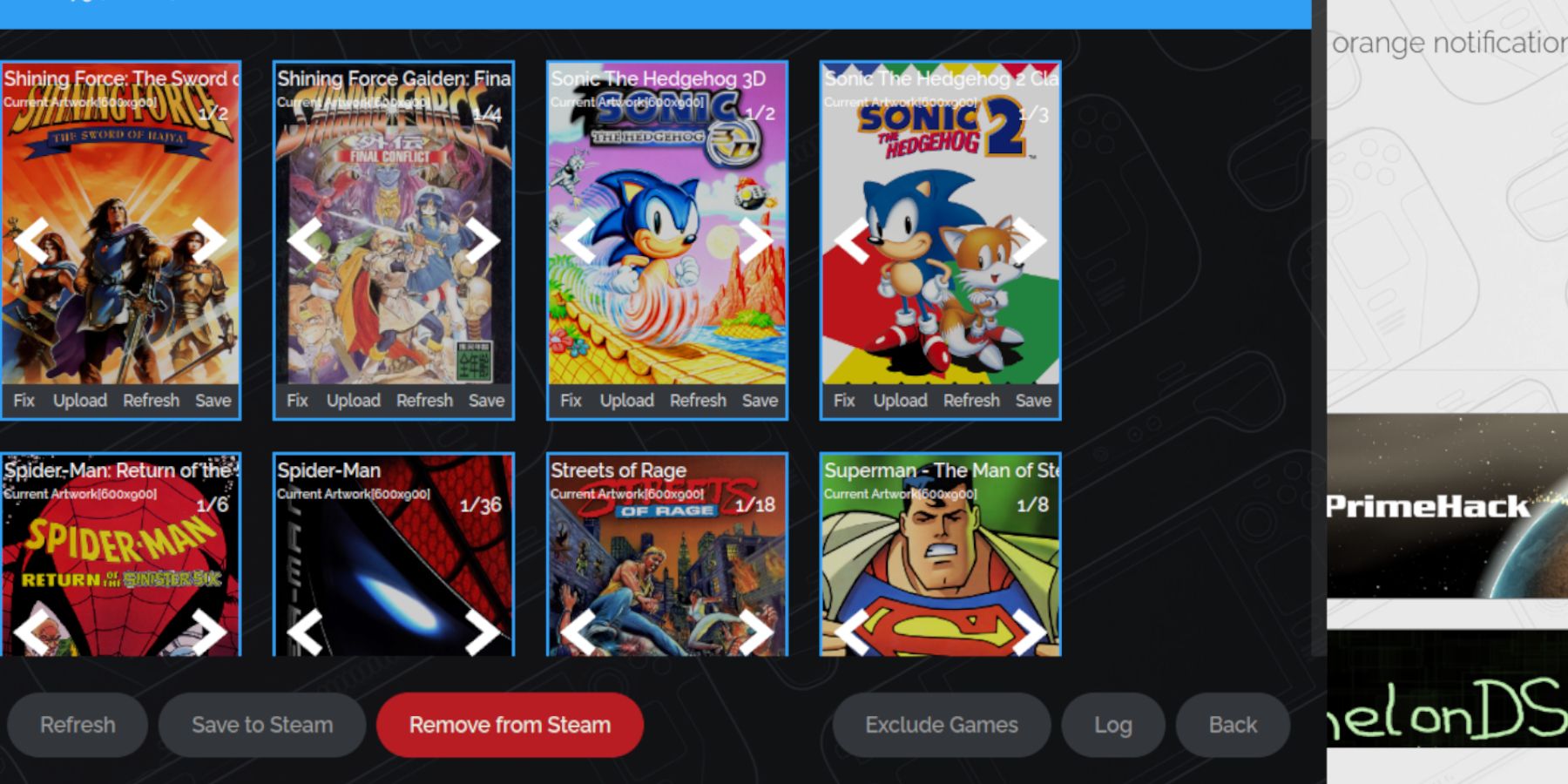 Nawawala ang likhang sining? Ayusin natin.
Nawawala ang likhang sining? Ayusin natin.
- Gamitin ang button na "Ayusin" sa Steam ROM Manager para maghanap ng nawawalang likhang sining.
- Kung ang pamagat ng ROM ay naglalaman ng mga numero, alisin ang mga ito bago maghanap.
- Manu-manong mag-upload ng nawawalang likhang sining sa pamamagitan ng pag-save ng mga larawan sa folder ng Mga Larawan ng Steam Deck at pag-upload ng mga ito sa pamamagitan ng Steam ROM Manager.
Paglalaro ng Game Gear Games sa Iyong Steam Deck
- Lumipat sa Gaming Mode.
- I-access ang iyong Steam Library.
- Pumunta sa tab na Mga Koleksyon (R1 button).
- Piliin ang iyong Game Gear game at maglaro.
Mga Setting ng Pagganap
Upang maiwasan ang pagbagal at mga isyu sa tunog:
- Pindutin ang QAM button (tatlong tuldok).
- Piliin ang Pagganap.
- I-enable ang "Gumamit ng profile sa bawat laro."
- Taasan ang Frame Limit sa 60 FPS.
Pag-install ng Decky Loader sa Iyong Steam Deck
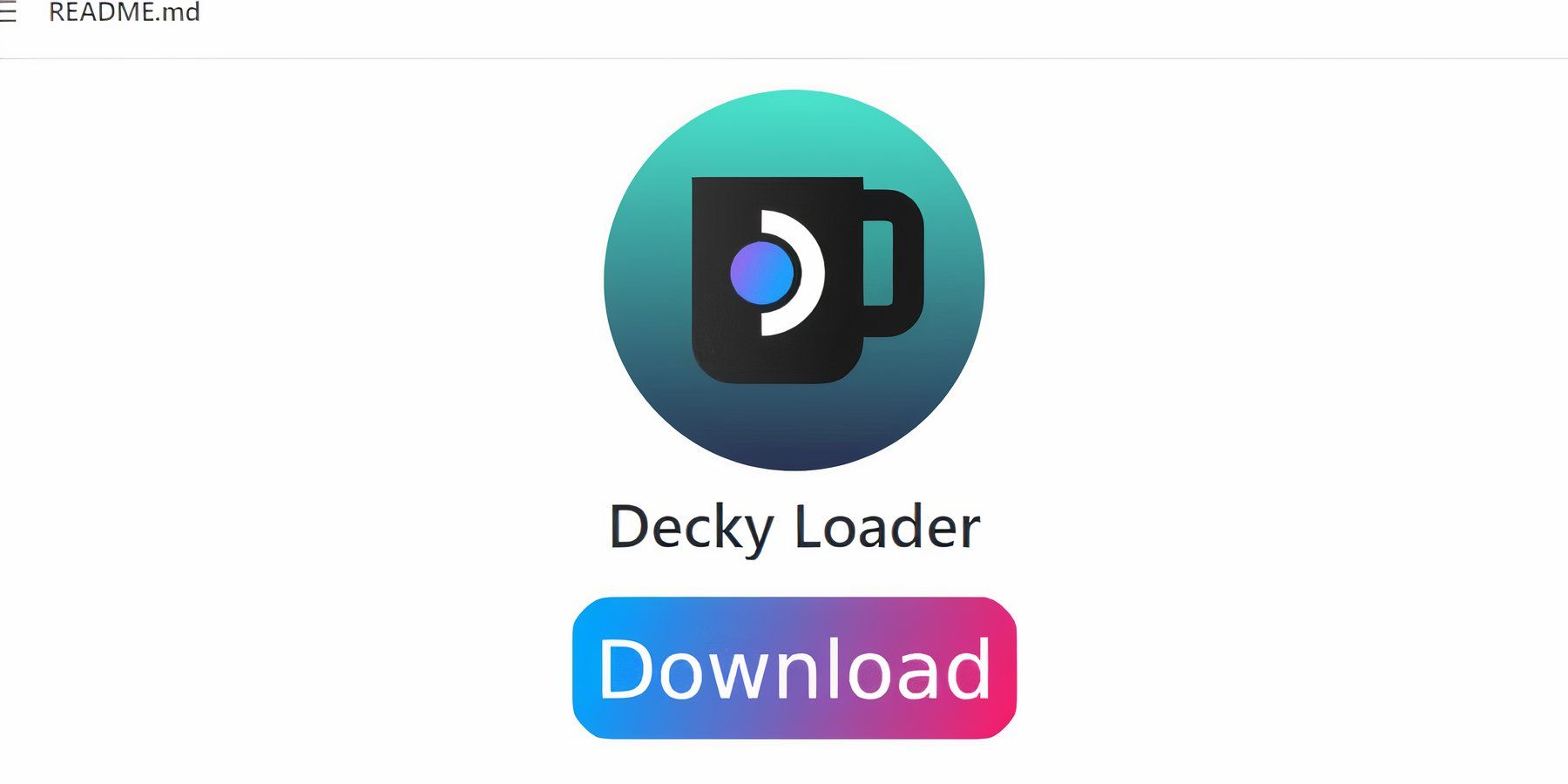 Pinahusay ng Decky Loader ang kontrol at nagdaragdag ng mga feature.
Pinahusay ng Decky Loader ang kontrol at nagdaragdag ng mga feature.
- Lumipat sa Desktop Mode.
- I-download ang Decky Loader mula sa pahina ng GitHub nito.
- Patakbuhin ang installer at piliin ang "Inirerekomendang Pag-install."
- I-restart ang iyong Steam Deck sa Gaming Mode.
Pag-install ng Power Tools Plugin
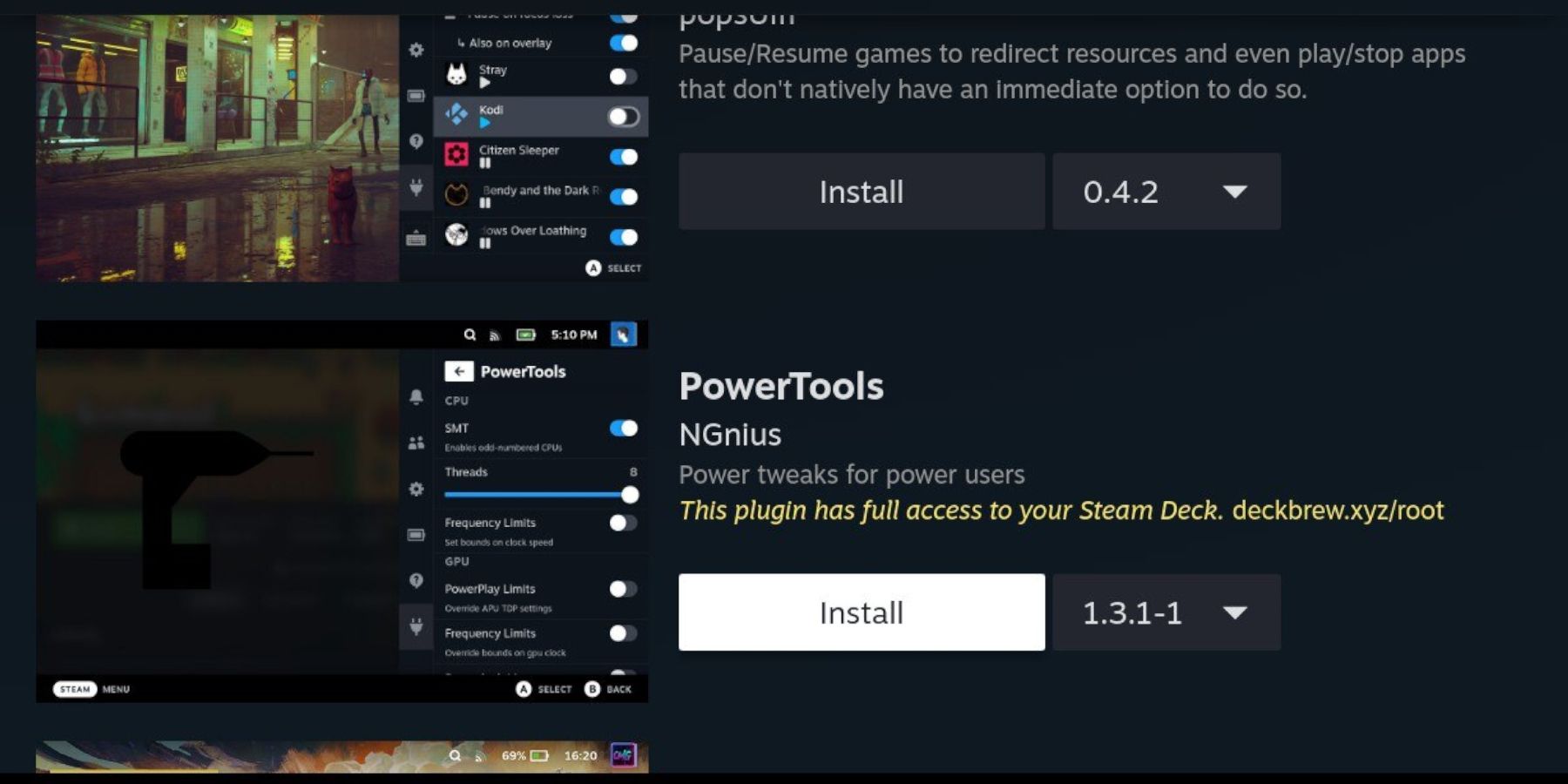 Higit pang ino-optimize ng Power Tools ang performance.
Higit pang ino-optimize ng Power Tools ang performance.
- Pindutin ang QAM button.
- Buksan ang tindahan ng plugin ng Decky Loader.
- I-install ang Power Tools plugin.
- I-configure ang Power Tools (i-disable ang mga SMT, itakda ang mga thread sa 4, isaayos ang GPU clock kung kinakailangan).
Pag-troubleshoot ng Decky Loader Pagkatapos ng Steam Deck Update
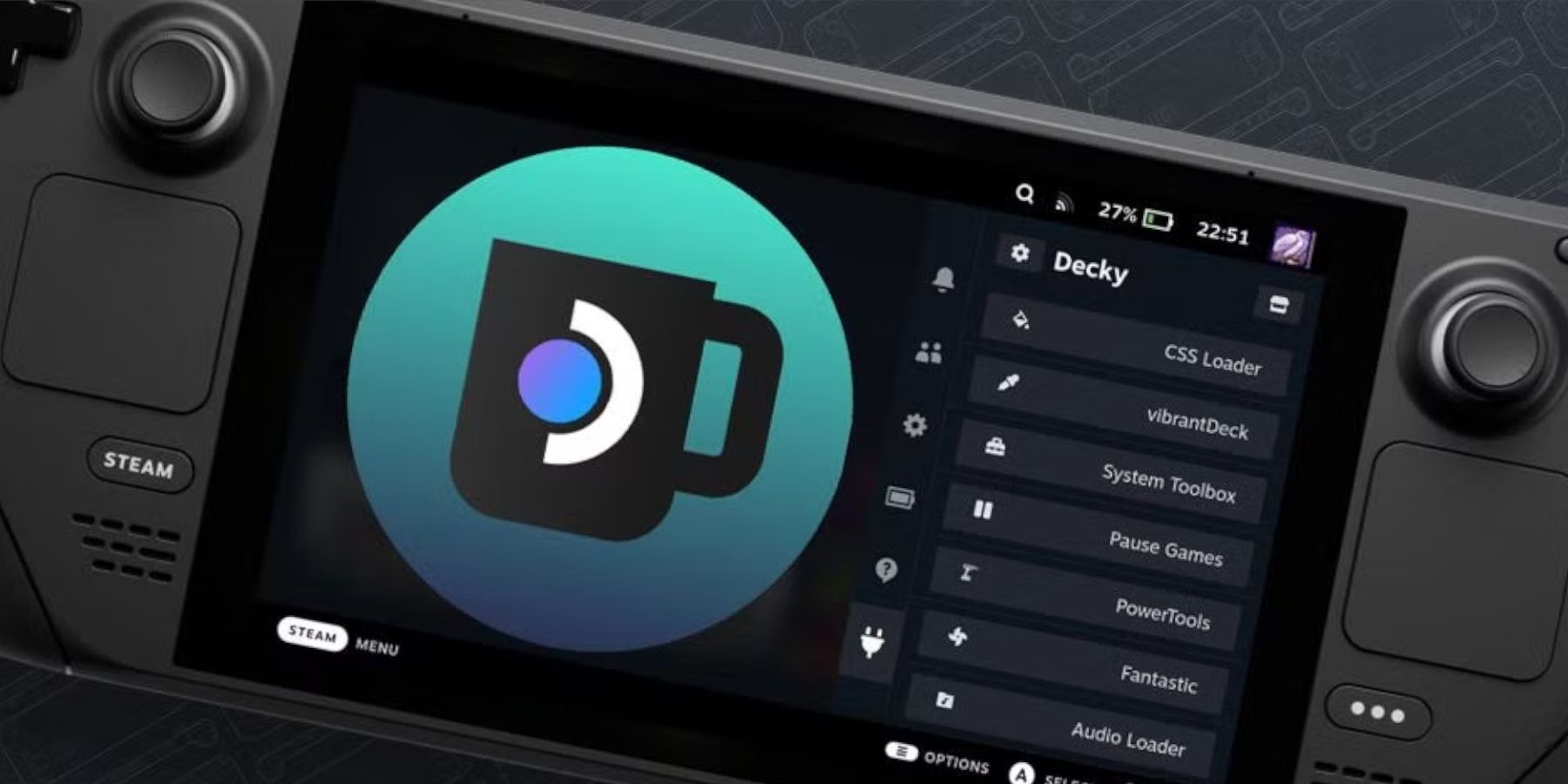 Maaaring alisin ng mga update sa Steam minsan ang Decky Loader.
Maaaring alisin ng mga update sa Steam minsan ang Decky Loader.
- Lumipat sa Desktop Mode.
- Muling i-install ang Decky Loader mula sa pahina nitong GitHub, pinipili ang "Ipatupad" sa halip na "Buksan" upang mapanatili ang mga setting.
- I-restart ang iyong Steam Deck.

















